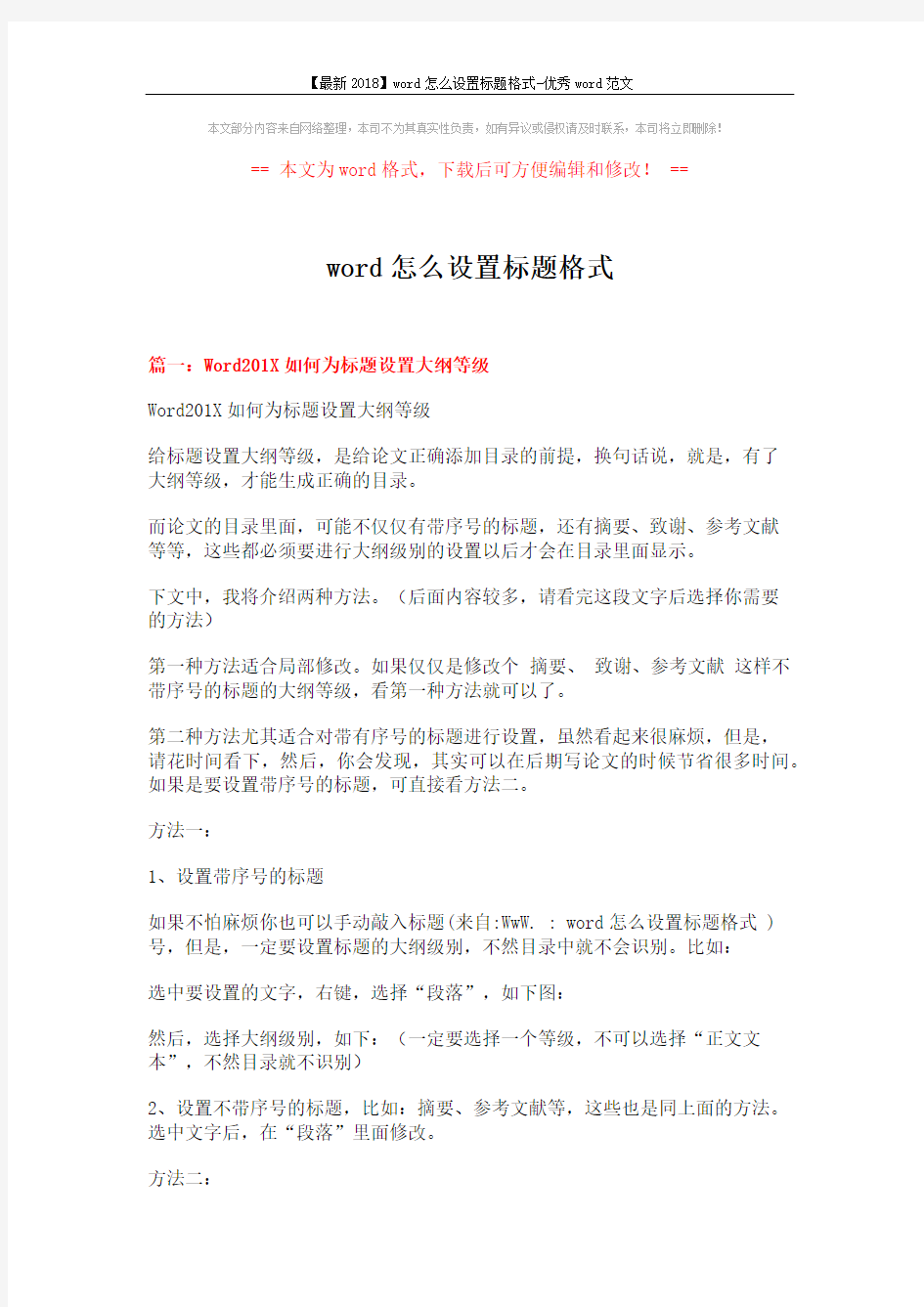
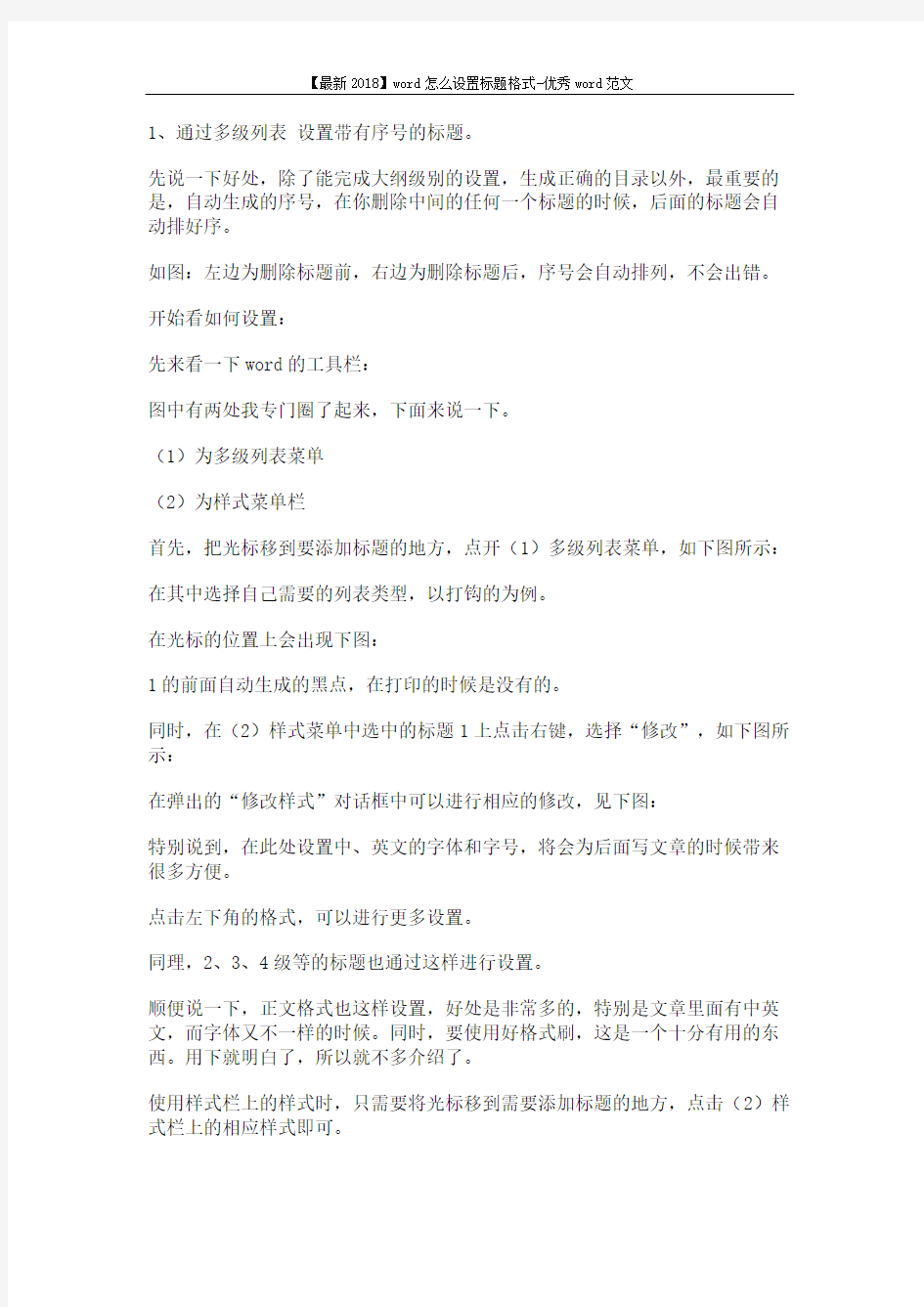
本文部分内容来自网络整理,本司不为其真实性负责,如有异议或侵权请及时联系,本司将立即删除!
== 本文为word格式,下载后可方便编辑和修改! ==
word怎么设置标题格式
篇一:Word201X如何为标题设置大纲等级
Word201X如何为标题设置大纲等级
给标题设置大纲等级,是给论文正确添加目录的前提,换句话说,就是,有了
大纲等级,才能生成正确的目录。
而论文的目录里面,可能不仅仅有带序号的标题,还有摘要、致谢、参考文献
等等,这些都必须要进行大纲级别的设置以后才会在目录里面显示。
下文中,我将介绍两种方法。(后面内容较多,请看完这段文字后选择你需要
的方法)
第一种方法适合局部修改。如果仅仅是修改个摘要、致谢、参考文献这样不带序号的标题的大纲等级,看第一种方法就可以了。
第二种方法尤其适合对带有序号的标题进行设置,虽然看起来很麻烦,但是,
请花时间看下,然后,你会发现,其实可以在后期写论文的时候节省很多时间。如果是要设置带序号的标题,可直接看方法二。
方法一:
1、设置带序号的标题
如果不怕麻烦你也可以手动敲入标题(来自:WwW. : word怎么设置标题格式 )号,但是,一定要设置标题的大纲级别,不然目录中就不会识别。比如:
选中要设置的文字,右键,选择“段落”,如下图:
然后,选择大纲级别,如下:(一定要选择一个等级,不可以选择“正文文本”,不然目录就不识别)
2、设置不带序号的标题,比如:摘要、参考文献等,这些也是同上面的方法。选中文字后,在“段落”里面修改。
方法二:
1、通过多级列表设置带有序号的标题。
先说一下好处,除了能完成大纲级别的设置,生成正确的目录以外,最重要的是,自动生成的序号,在你删除中间的任何一个标题的时候,后面的标题会自动排好序。
如图:左边为删除标题前,右边为删除标题后,序号会自动排列,不会出错。
开始看如何设置:
先来看一下word的工具栏:
图中有两处我专门圈了起来,下面来说一下。
(1)为多级列表菜单
(2)为样式菜单栏
首先,把光标移到要添加标题的地方,点开(1)多级列表菜单,如下图所示:
在其中选择自己需要的列表类型,以打钩的为例。
在光标的位置上会出现下图:
1的前面自动生成的黑点,在打印的时候是没有的。
同时,在(2)样式菜单中选中的标题1上点击右键,选择“修改”,如下图所示:
在弹出的“修改样式”对话框中可以进行相应的修改,见下图:
特别说到,在此处设置中、英文的字体和字号,将会为后面写文章的时候带来很多方便。
点击左下角的格式,可以进行更多设置。
同理,2、3、4级等的标题也通过这样进行设置。
顺便说一下,正文格式也这样设置,好处是非常多的,特别是文章里面有中英文,而字体又不一样的时候。同时,要使用好格式刷,这是一个十分有用的东西。用下就明白了,所以就不多介绍了。
使用样式栏上的样式时,只需要将光标移到需要添加标题的地方,点击(2)样式栏上的相应样式即可。